今回は、「ZEROウイルスセキュリティソフト」についてご紹介させて頂きます。
沢山の魅力あるウイルスソフトですが、このソフトを勧める理由は、なんと言ってもその価格です。
「端末固定型」のソフトになりますので、1度購入すれば、何年でも最新の状態で利用することが可能です。
(多くのメーカーのように、更新料を払う必要もありませんし、煩わしい勧誘のポップやメールに悩まされることもありません)
でもウイルスソフトは安いだけじゃ困ると言う方も大勢いらっしゃると思います。
そこで今回は、価格だけではない「ZERO ウイルスセキュリティ」の魅力を詳しくご紹介させて頂きます。
それでは早速見て行きましょう。
ZERO とは
ZERO (アンチ ウイルス ソフト)
ポケトークや筆まめなどを販売するソースネクスト社のウイルスセキュリティソフトです。
ZEROウイルスセキュリティ、ZEROスーパーセキュリティ、2シリーズが販売されています。
魅力
- 買い切り型ソフトなので、追加費用が発生しない。
- 常に最新の状態で利用できる。(ヴァージョンアップは永年無料)
- 低価格(複数台分の購入はさらに割引あり)
- 1台に一つのソフトのみ使用できる端末固定型ソフト
- ウイルスソフト審査会社(外部機関)での高い評価
ZEROウイルスセキュリティ

販売価格
価格:1980円(1台用)
但し、キャンペーン中などで割安で購入出来る時期があります。
さらに、3台用は3980円と大変お得になっています。
複数のパソコンへのインストールを検討されている方には魅力的なプランになっています。
特徴
ZEROシリーズの中で最も安価で、登録本数が1000万本を突破している最も売れている商品です。
個人で利用される方に最もお勧めしたい商品です。
使用しているエンジンは、K7Computing(1990年、インドで設立)を使用しています。
評価&性能
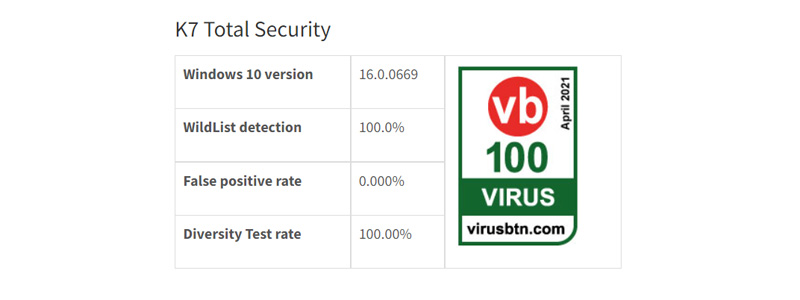
ウイルス検知テストを行っているVirus Bulletin社のテストに連続して合格しています。
ワイルドリストの ウイルスを一つでも検知出来ない場合は合格することが出来ない厳しいテストです。
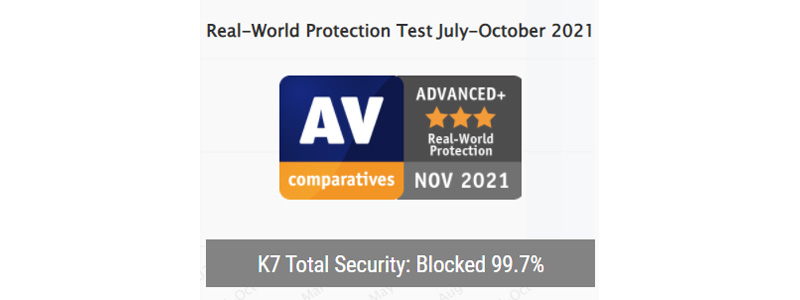
ウイルスソフトを評価する、オーストリアの独立組織である、AV-Comparatives社のパフォーマンス評価で最高の評価を受けています。

出典:AV-TEST
ドイツの第三者機関、「AV-TEST」は年間を通じてさまざまな性能テストを実施している会社です。
PCのシステムのパフォーマンスを低下させることなく適切に保護していると評価されています。
上記3社の結果からわかるように、高性能であることはもちろん、非常に軽く作られたソフトであり、PCへの負担を最小限に抑えています。
ZEROスーパーセキュリティ

販売価格
価格:3900円(税抜)
但し、キャンペーン中などで割安で購入出来る時期があります。
さらに、3台用は5900円(税抜)と大変お得になっています。
複数のパソコンへのインストールを検討されている方には魅力的なプランになっています。
特徴
ZEROシリーズの中で、最も高性能を誇るウイルスソフトです。
個人はもちろん、中小企業の方にもお勧めしたい性能を有しています。
また、テレワークにも最適で、標的型のウイルスのブロックや、ランサムウェアへの防御力も強化されています。
使用しているエンジンは、Bitdefender(ルーマニアのソフト開発会社)を使用しています。
性能
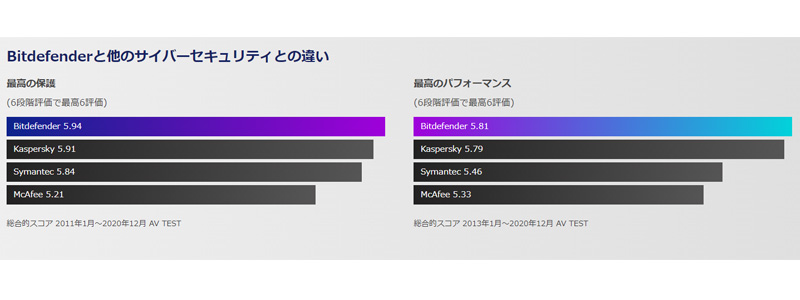
出典:Bitdefender公式サイトより
未知の ウイルスに対抗する先進技術
- AIを駆使したシステムは、新種ウイルスに3秒で5億台への対応を完了
- 世界で初めてワクチンを使わない、「ふるまい検知」を開発したメーカー
- ランサムウェアへの防御力を強化
独自の決済ブラウザを搭載
- ステルスキーボード
- wifiの盗聴ブロック
日々の安全
- 検索結果やSNSのリンク先を自動でチェック
- 迷惑メールを自動で振り分け
- パスワードの管理ツールを搭載
- USBワクチン
- 盗難対策(遠隔操作でのロックなど)
- 複数のパソコン管理
個人情報の流出を防止
- 不正な変更をブロック
- ファイル金庫
- シュレッダー機能(削除したデータを復元不能に)
- webカメラの保護
ペアレンタルコントロール
- お子様向けの機能制限機能
出典:ソースネクスト ZEROスーパーセキュリティ公式サイトより
「ZEROスーパーセキュリティ」については、こちらの記事で詳しくご紹介させて頂いております。
合わせてご覧になってみてください。
比較
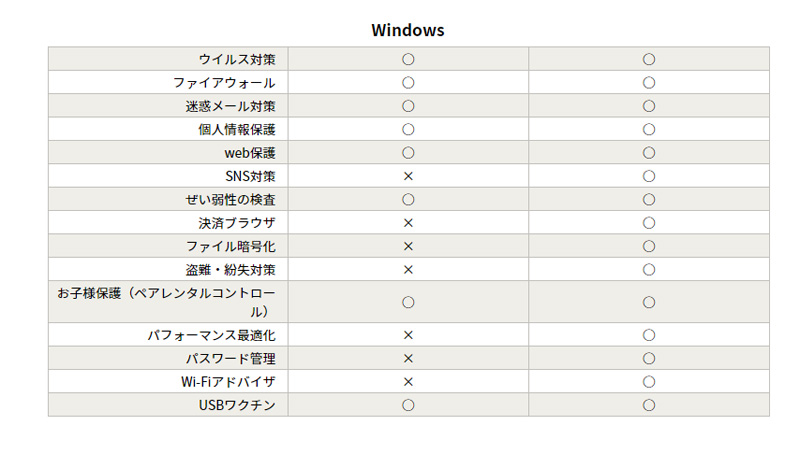
出典:ZEROウイルスセキュリティ公式サイトより
左側がZEROウイルスセキュリティ、右側がZEROスーパーセキュリティになっています。
価格も違うので、当然スーパーセキュリティの方が性能が優れていますが、個人で利用する分にはウィルスセキュリティで十分だと思います。
購入方法
公式サイトでの購入の手順
上の画像のどちらかのサイトにアクセスしてください。
なお、ソースネクストの公式サイトでの購入には会員登録が必要となります。
会員登録の方法については、こちらで詳しくご紹介させて頂いていますので、合わせてご覧になってください。
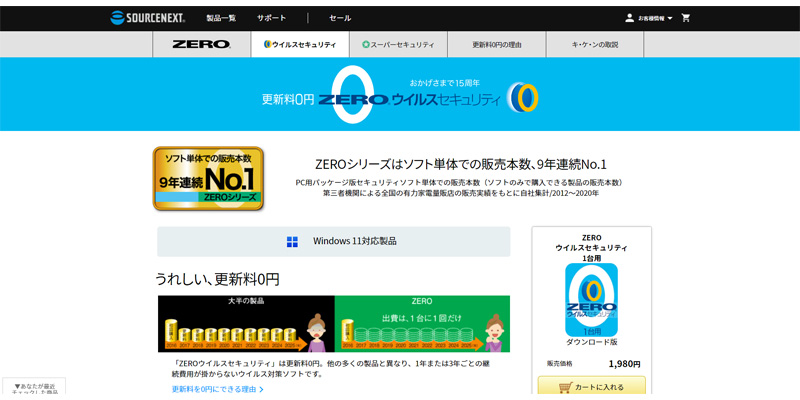
今回は、ZEROウイルスセキュリティを例にご紹介させて頂きます。
公式サイトにアクセスするとこのような画面が表示されると思います。
右側に商品が表示されていますので、カートに入れるボタンをクリックします。
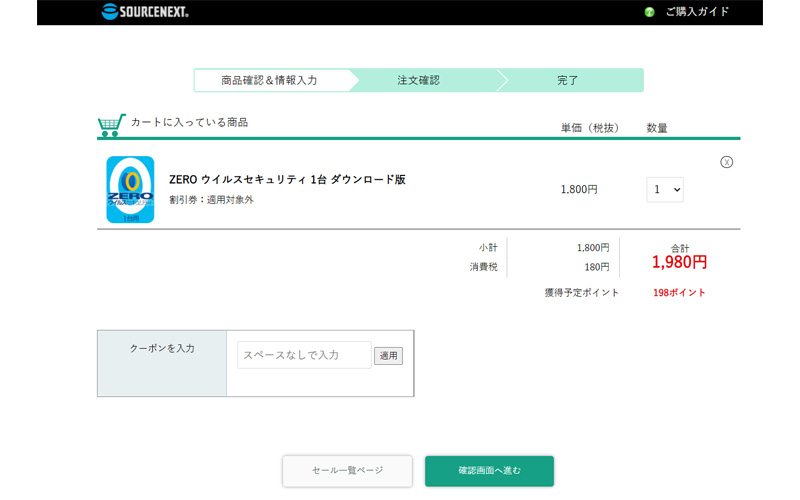
カートに商品が入っていることを確認したら、ページを下にスクロールします。
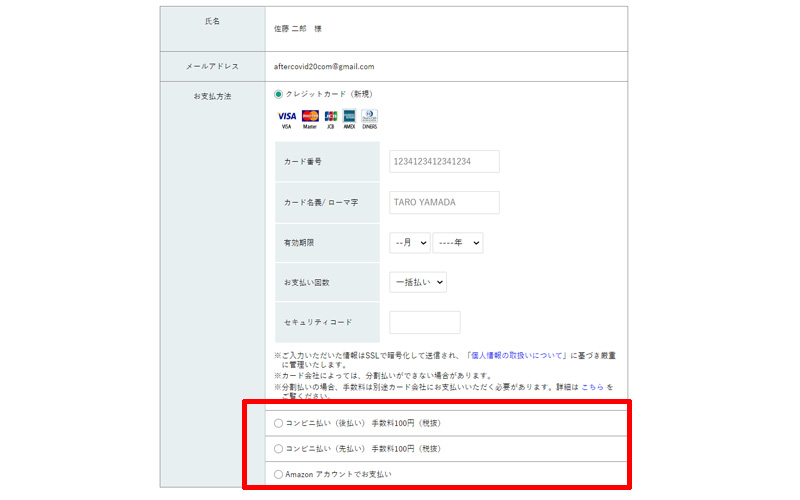
支払い方法の選択画面が表示されますので、ご都合の良い方法を選択してください。
クレジットカード払いの他に、コンビニ払い、Amazonアカウントでの支払いを選択することも可能です。
画面一番下の、「確認画面へ進む」をクリックします。
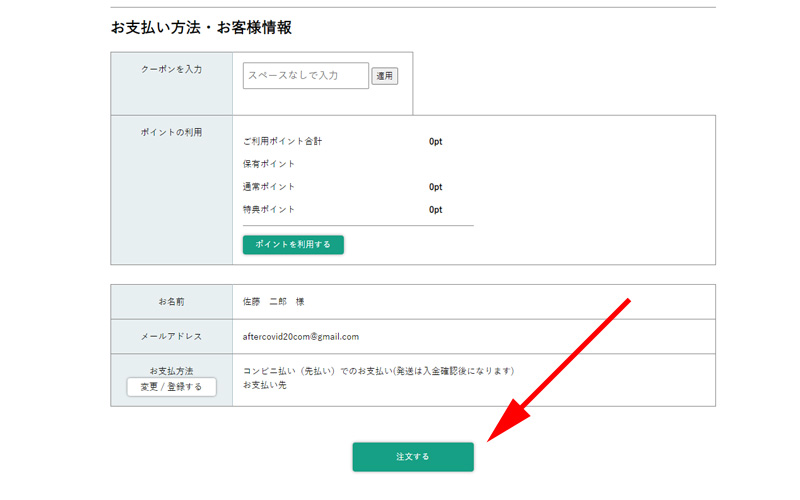
次の画面で注文の最終確認となりますので、間違いがなければ「注文する」をクリックします。
以上で注文は完了です。
ダウンロード&インストール
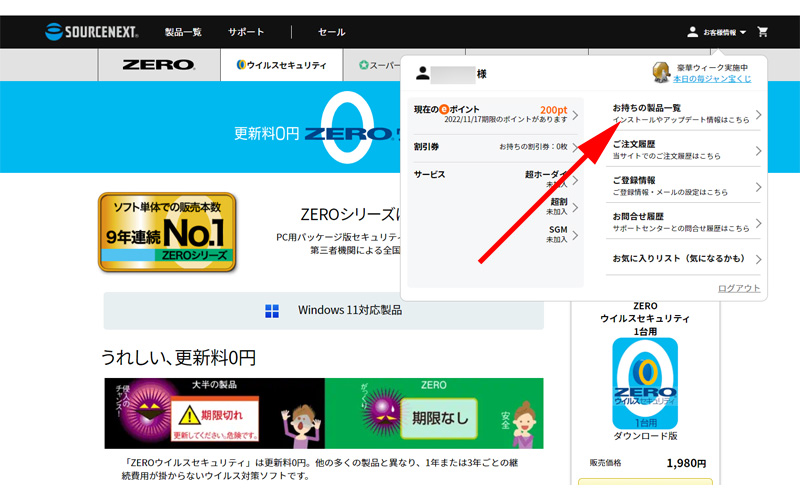
公式サイトにアクセスします。
右上にある、「お客様情報」にマウスを乗せると、メニューが表示されますので、「お持ちの製品一覧」をクリックします。
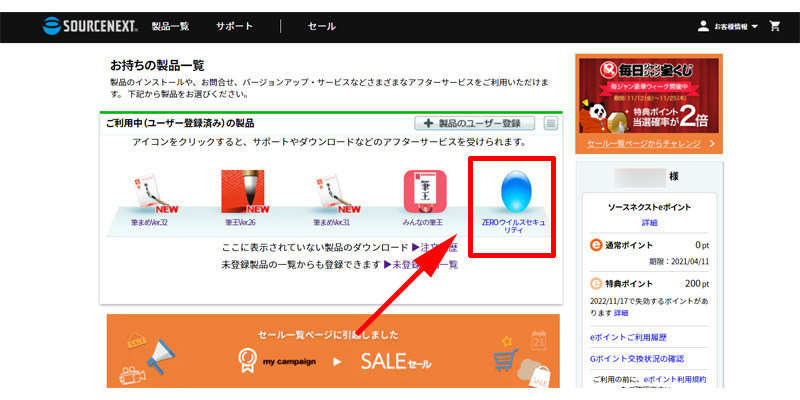
一覧の中に、「ZERO ウイルスセキュリティ」のアイコンがありますので、こちらをクリックします。
製品一覧にアイコンが表示されていない場合は、ユーザー登録が完了していない場合があります。
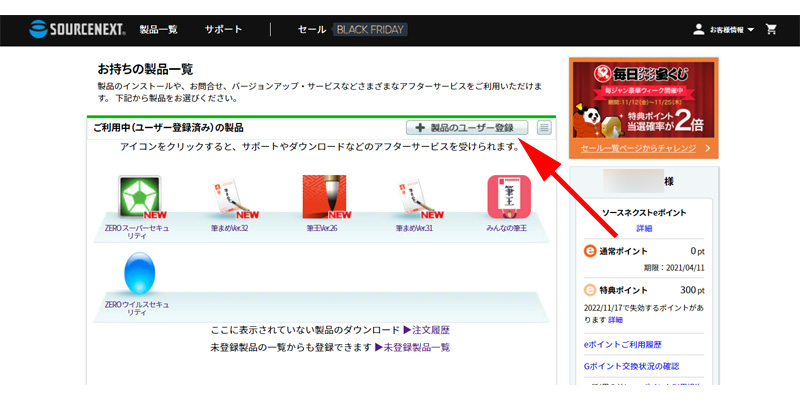
その際は、画面に上部にある「製品のユーザー登録」をクリックします。
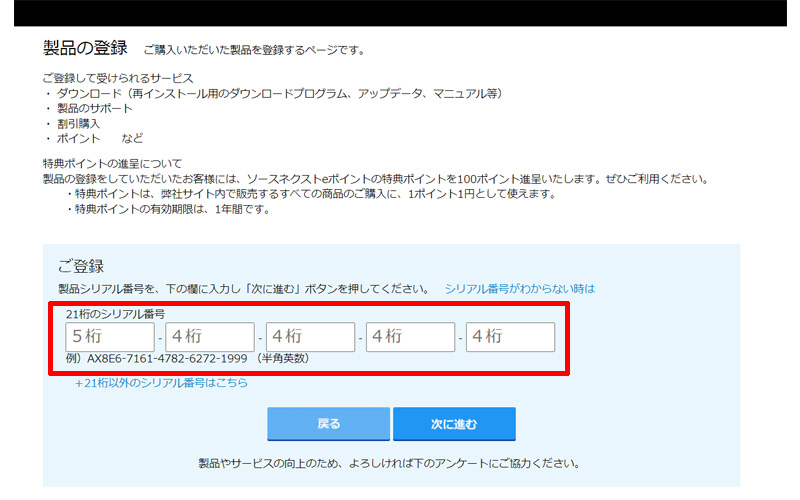
赤い枠線の中に21桁のシリアル番号を入力して登録を完了させてください。
登録が完了すると、アイコンが表示されるようになります。
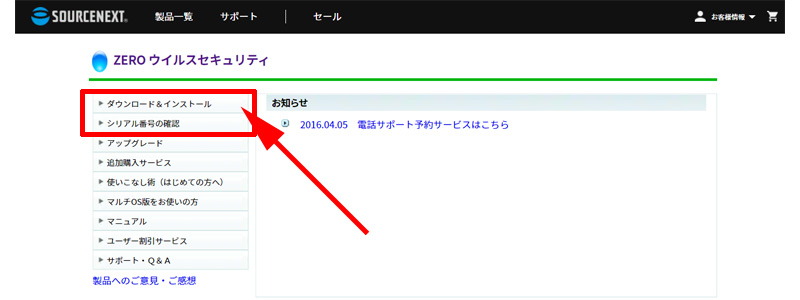
詳細が表示されますので、「ダウンロード&インストール」をクリックします。
シリアル番号の確認が必要な場合は、「シリアル番号の確認」をクリックしてください。
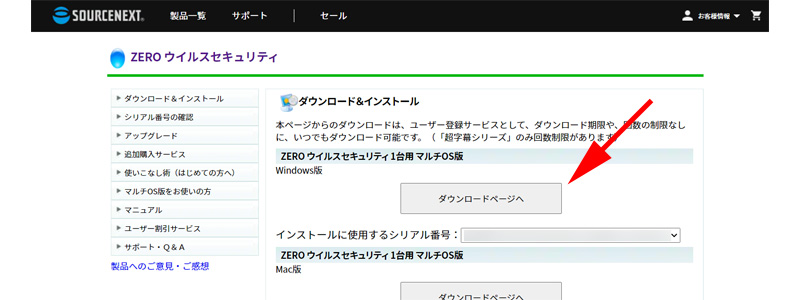
「ダウンロードページヘ」をクリックします。
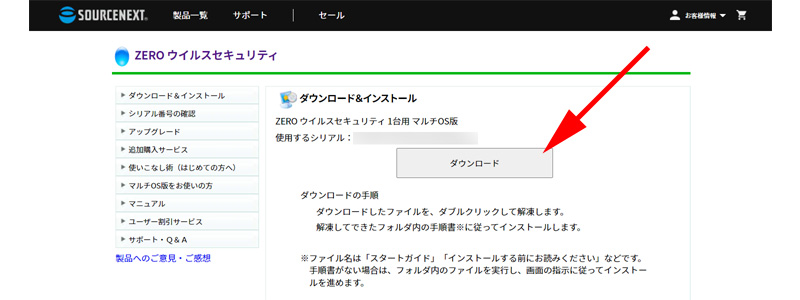
最終の確認画面が表示されますので、「ダウンロード」をクリックします。
ダウンロードされたフォルダをダブルクリックするとインストールが始まります。
他のウイルスセキュリティソフトがインストールされている場合は、インストール時に削除するかどうか聞かれます。
その際はすべて削除してください。
インストール前に、ご利用になられているウイルスソフトが分かっている場合は、手動で削除して頂いても問題ありません。
インストール中に、ソースネクストへのログインを要求されますので、メールアドレスとパスワードを入力してログインしてください。
製品のシリアル番号も入力する必要がありますので、事前に控えておいてください。
使い方
インストール後は基本的に、特にすることはありません。
デフォルトのままで、パソコンを保護してくれます。
以下簡単な操作方法です。
必要に応じて追加の設定を行うことが出来ます。

インストールが無事完了するとデスクトップ上に、ウイルスセキュリティのアイコンが表示されます。
(アイコンが表示されない場合は、Windowsのスタートボタンから起動してください。)
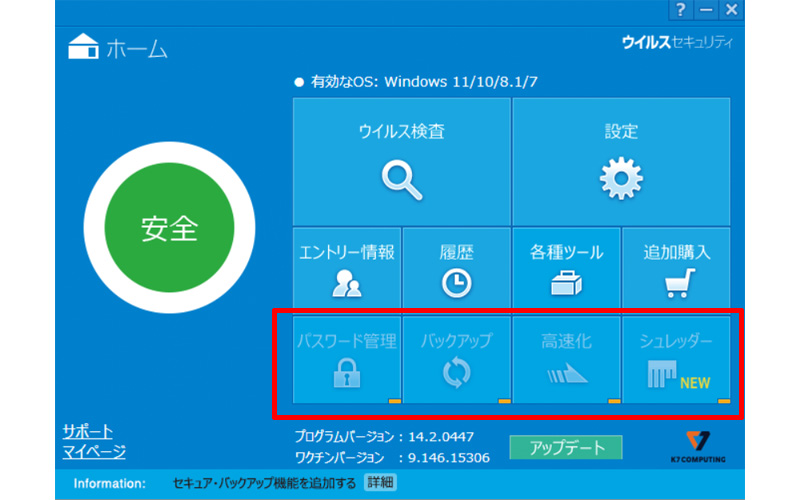
起動時の画面になります。
赤い線で囲った部分は有料の機能になりますので、別途購入が必要になります。
クリックすると決済画面に移動しますので、必要な方は購入してください。
追加購入は、ZERO ウイルスセキュリティを追加で購入するボタンです。
ウイルス検査
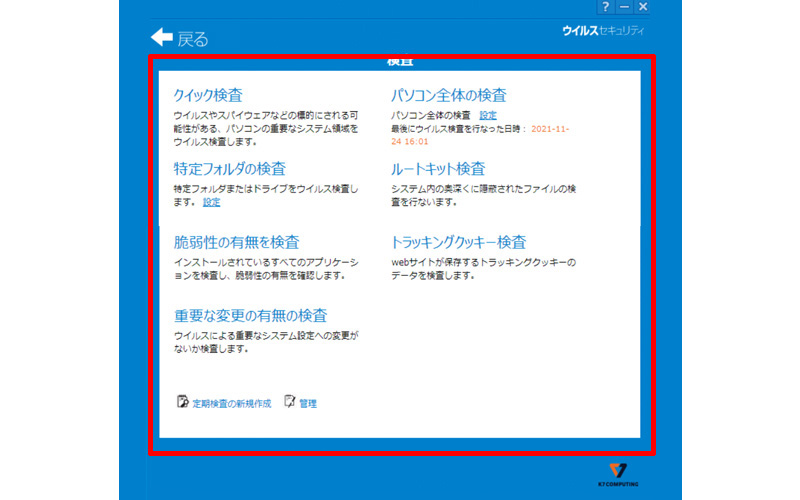
ウイルス検査は全部で7項目あります。
それぞれ目的が違いますので、必要に応じて実施してください。
クイック検査
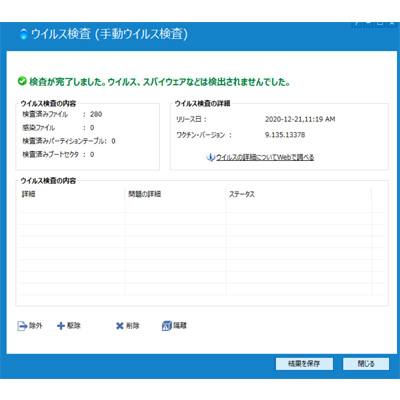
パソコンの重要な領域を素早く検査してくれます。
ご使用のパソコンにもよりますが、通常は数秒で完了します。
特定フォルダの検査
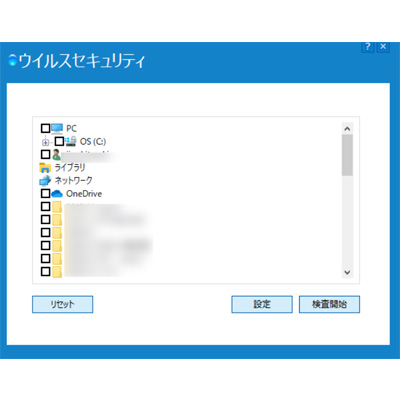
指定したフォルダのみ検査してくれます。
検査したいフォルダにチェックを入れて、検査開始ボタンをクリックしてください。
パソコン全体の検査

パソコン全体を検査したい時にクリックしてください。
クリック後はすぐに検査が始まりますので、ご注意ください。
パソコンの利用状況にもよりますが、5分から数十分かかる場合があります。
検査中、パソコンで他の作業をすることは可能です。
ルートキット検査
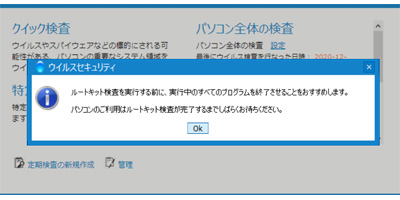
システム内部まで検査します。
実行する前に、開いているプログラムをすべて閉じてから行ってください。
脆弱性の有無を検査
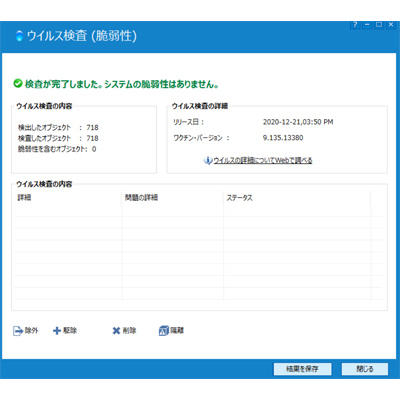
脆弱性の有無を検査します。
ご使用のパソコンにもよりますが、通常は数秒で完了します。
重要な変更の有無の検査
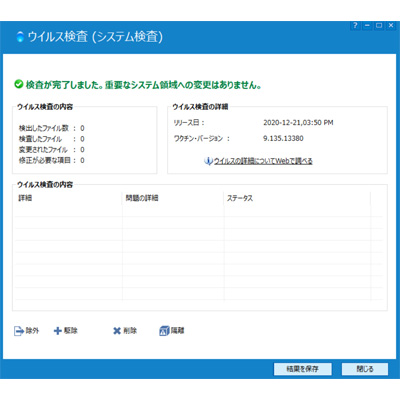
ウイルスにより重要なシステム設定の変更がないか検査します。
ご使用のパソコンにもよりますが、通常は数秒で完了します。
トラッキングクッキー検査
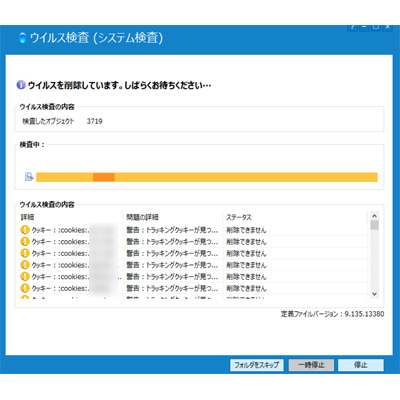
webサイトが保存するトラッキングクッキーの削除を行います。
但し、ここではほとんどのクッキーが削除出来ないと思いますので、ご希望の方は通常ご使用になられるwebブラウザの設定か行った方が確実です。
エントリー情報
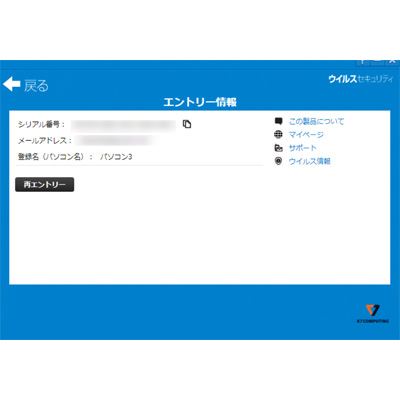
シリアル番号やメールアドレスなどの登録情報を確認することが出来ます。
履歴
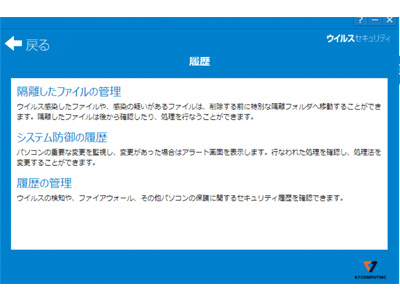
防御したり、隔離したウイルスを見ることが出来ます。
履歴の管理をすることも出来ます。
設定
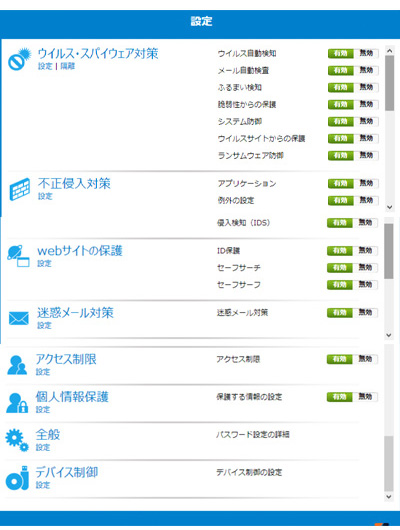
各種設定を行うことが出来ます。
それぞれのウイルス対策を有効/無効化することが出来ます。
その他、アクセス制限や、全般設定を行います。
各種ツール
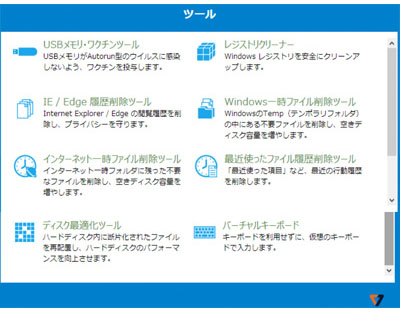
各種ツールが用意されています。
USBワクチンやバーチャルキーボードの他、
キャッシュ削除などのパソコン高速化ツールがあります。
必要に応じて使用してください。
まとめ
いかがでしたか。
簡単なご紹介となりましたが、「ZERO ウイルスセキュリティ」の魅力を少しはお伝えすることが出来たでしょうか。
私も長年様々なウイルスセキュリティソフトを使用してきましたが、有料のものでは、低価格かつ高機能なウイルスソフトの中ではトップに入る使い勝手の良さがあります。
私が個人的にも、「ZERO ウイルスセキュリティ」を選んだ理由は、低価格であることは言うまでもないのですが、その他以下の2点も大きなポイントになっています。
- 煩わしい広告や、ポップアップ画面などは、ほとんど表示されない。
- ウイルスソフトが入っていることを忘れてしまうような軽さ。
実際に使用してみると、他の有名なウイルスソフトや無料のウイルスソフトに比べ、このあたりが特に優れていると感じています。
これからウイルスソフトのご購入を検討されている方の、少しでも参考になれば幸いです。
今回も最後までお読み頂きありがとうございました。




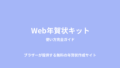
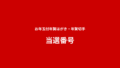
コメント